在时局变幻的市场,有人高呼这是国产MCU的黄金时代,有人轻叹国产替代前路漫漫其修远兮……
Air32F103系列秉承合宙MCU超值特性和严谨工业设计,相比市场主流F103每盘可省数万元,行业应用可谓豁然开朗。卷价格,兴行业——成本优势和服务能力,或许是你开启市场的万能金钥匙。
Air32F103系列目前支持多种开发环境,本文主要帮助工程师朋友解决Keil开发环境搭建相关问题。

Air32F103系列Keil开发手册
针对Air32F103系列芯片的Keil开发,将从环境搭建和下载烧录两部分进行简要介绍,工程师朋友可通过技术交流群和官方wiki了解更多内容。
一、环境搭建
1. 准备工作
•安装MDK5:
具体方法请百度,安装后需要激活才能编译大文件。
• 下载安装Air32F103的SDK:
https://gitee.com/openLuat/luatos-soc-air32f103/
2. 安装支持包
找到AIR_Jlink_Keil文件夹中最新版本的pack文件,双击安装即可,安装后可在keil设备列表的Generic下看到AIR32设备。
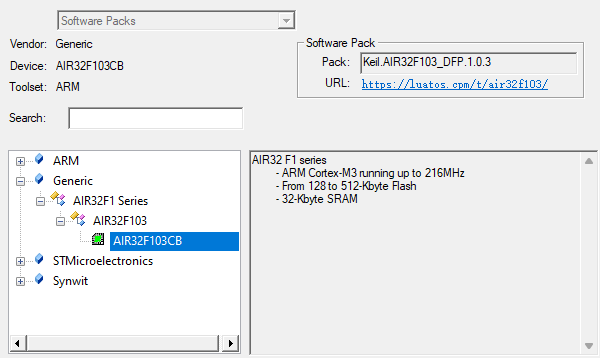
3. 新建工程
• 点击菜单栏的Project->New μVision Project:

• 创建文件夹和工程名,路径根据自己实际情况选择:
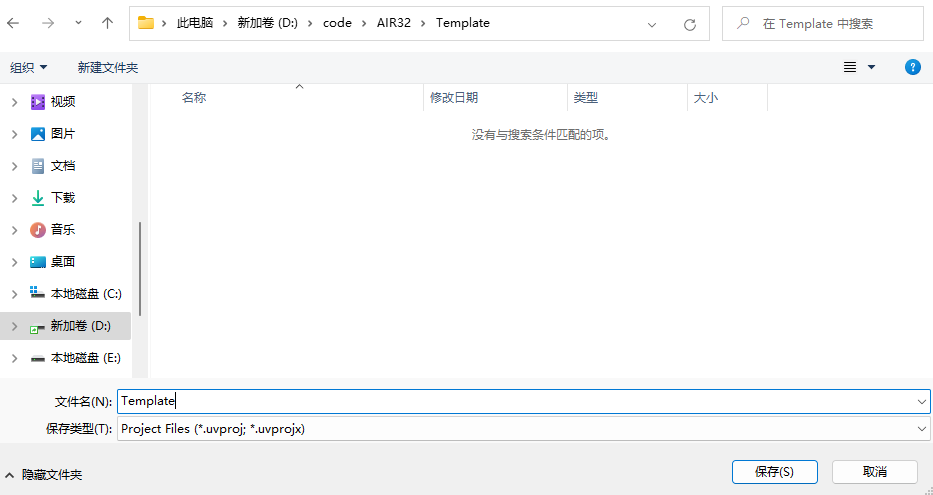
• 选择设备列表中的Generic下的AIR32F103CBT6:
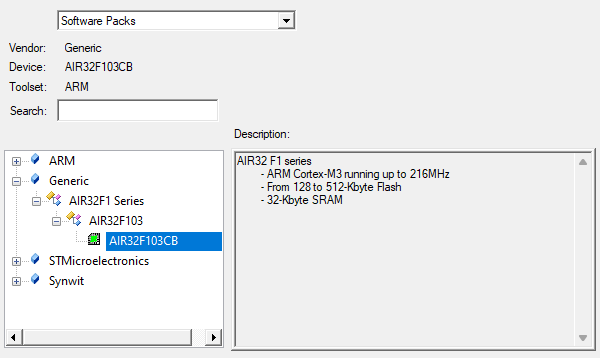
• 添加启动文件
勾选CMSIS下的CORE和Device下的Startup,即可自动配置启动文件:
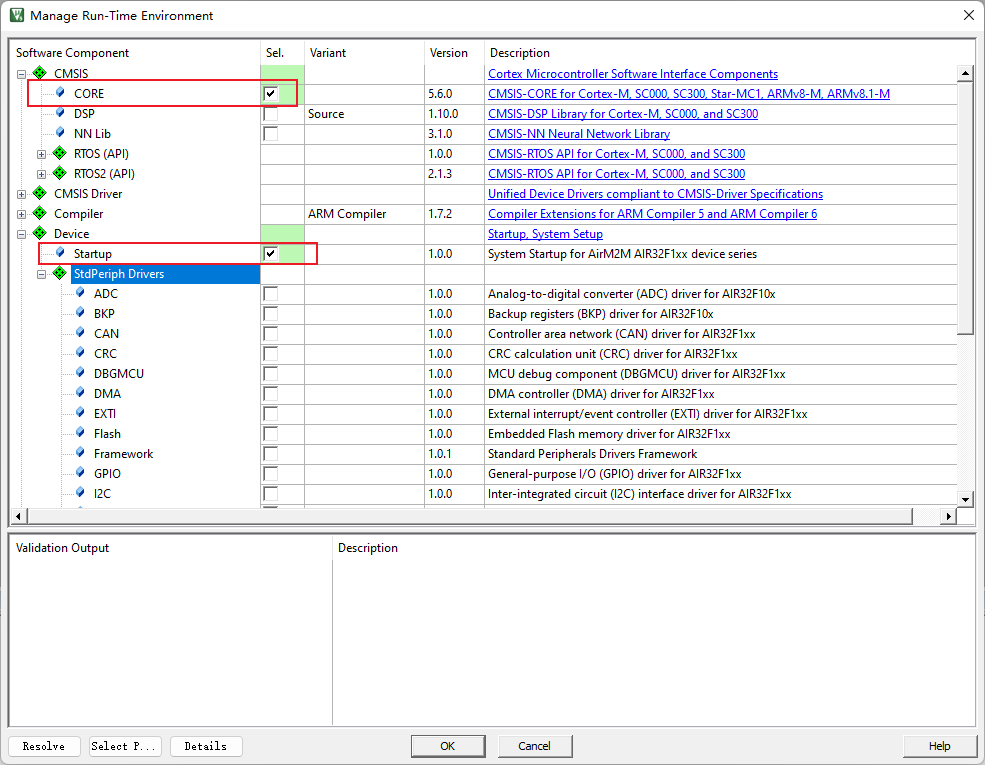
• 添加外设库支持
例如添加GPIO库,勾选GPIO组件以后可以看到下面会提示缺少其他组件,根据提示勾选即可,也可以全部勾选:
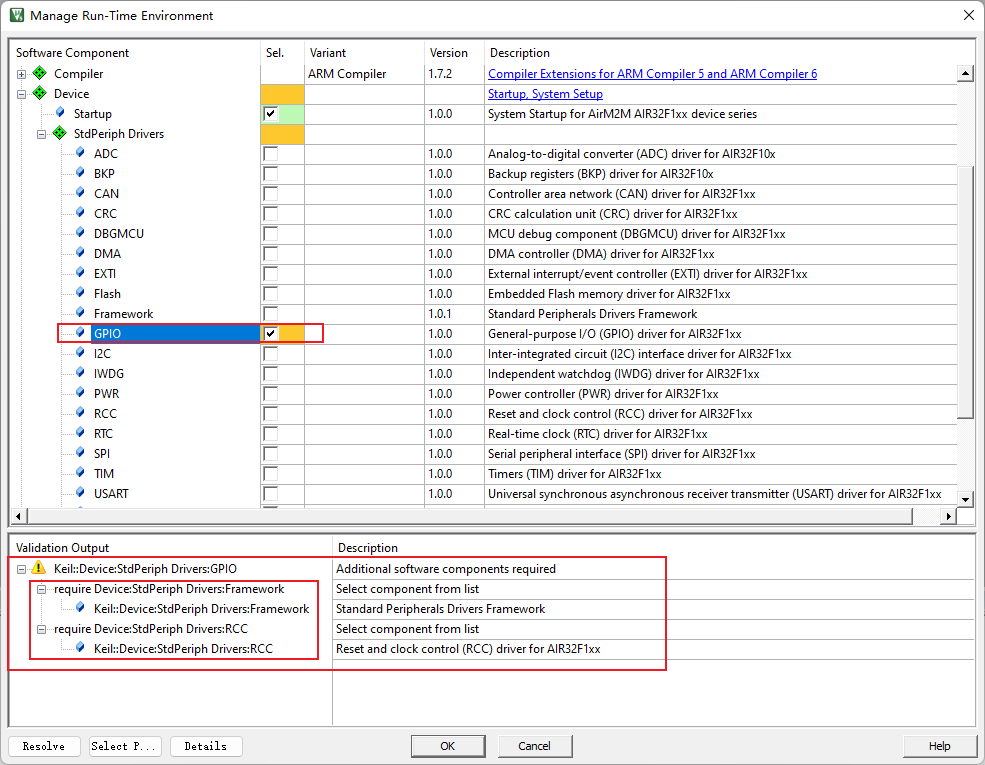
• 根据提示勾选缺少的组件之后就消除了提示,点击OK工程就建立好了:
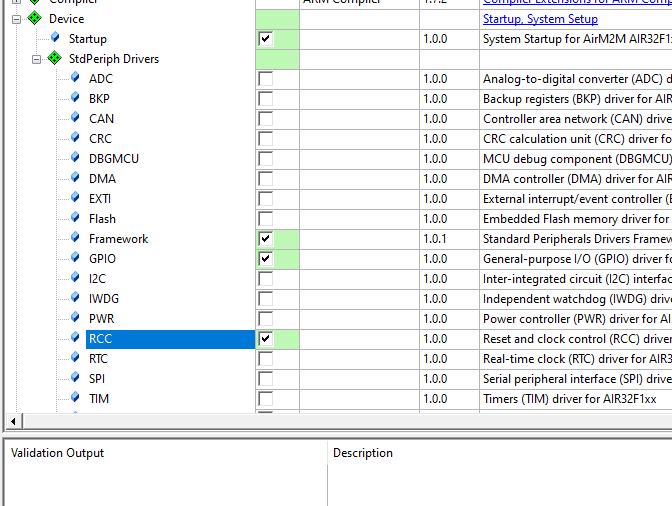
• 添加库函数定义
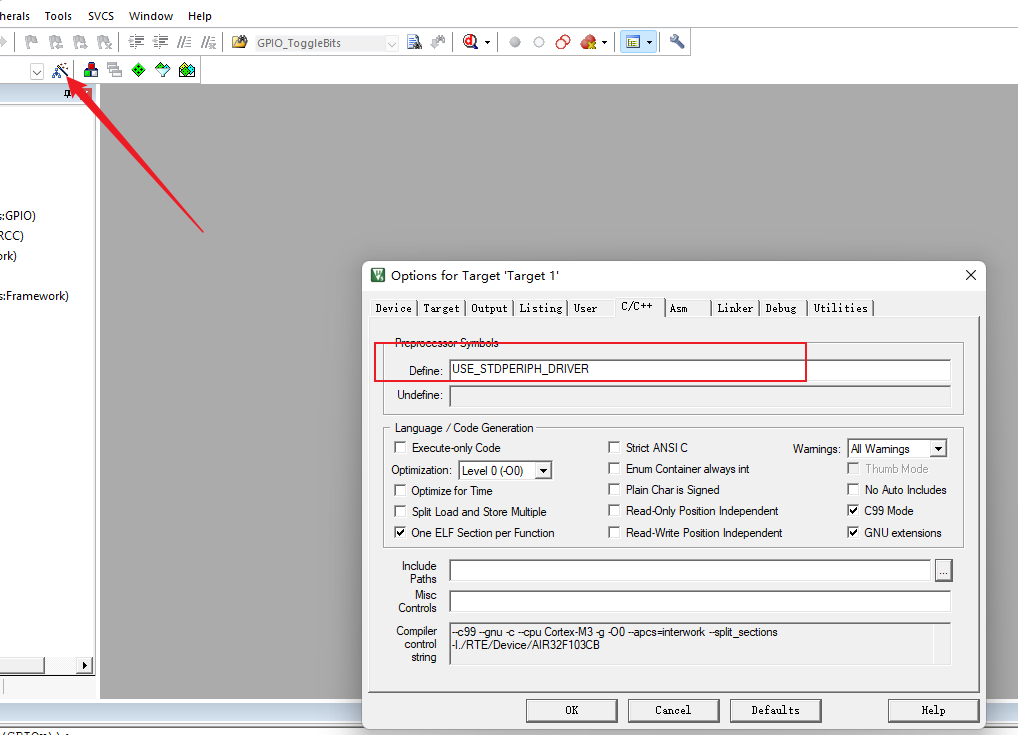
4. 测试代码
点击左上角新建一个文件,右键保存为main.c,添加一个main函数,点击编译按钮测试是否能编译成功。
int main(void)
{
while(1);
}
二、下载烧录
Air32F103开发板出厂默认为DAPLink固件,所以可直接作为调试器给另一个设备调试烧录。这里介绍DAPLink的使用方法,其他调试器类似。
特别注意:
由于Win7系统不自带WinUSB驱动,且该系统早在2020年微软就已停止支持,所以如需使用DAPLINK功能,请升级至Win8以上系统,或自行手动安装驱动:
Air32F103开发板的DAPLink固件,PB13连接被调试设备的SWDCLK,PB14连接被调试设备的SWDIO,PB0连接复位:
点击工程配置魔术棒,找到Debug选项卡,在下拉列表中选择CMSIS-DAP Debugger,点击Settings按钮:
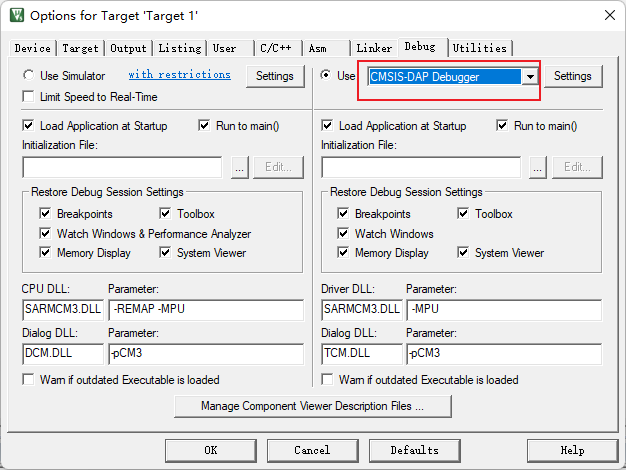
查看设备是否连接正常,连接正常可以在SW Device列表里看到设备,可以调整时钟速度提高效率:
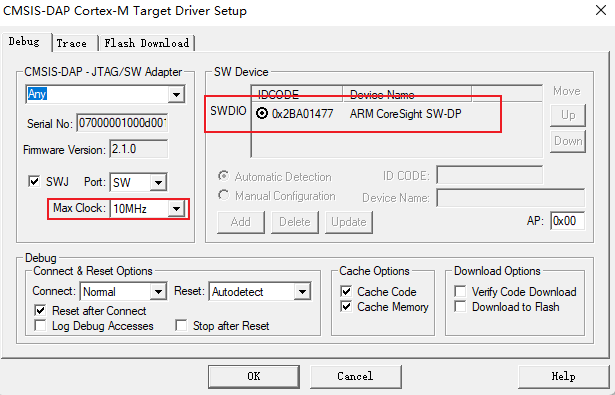
点击Flash Download选项卡,可以看到我们的支持包已经默认帮我们添加了下载算法,我们可以勾选Reset and Run选项卡,每次下载完自动复位运行代码,就不用手动按复位按钮了。
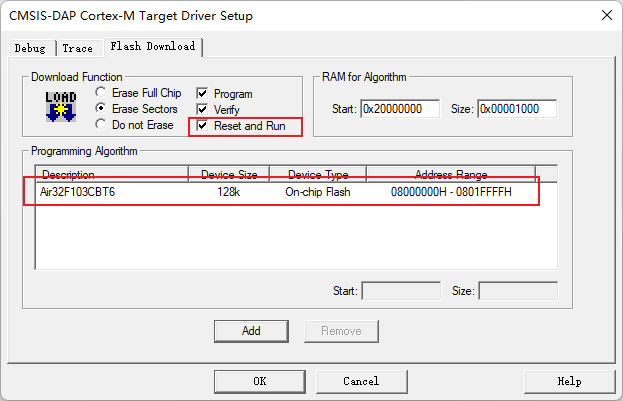
配置完成以后就可以直接点击烧录按钮,下载烧录代码到设备了。
相关注意事项:
由于开发板默认的DAPlink固件封堵了SWD调试接口,所以第一次使用SWD下载时,请先按住被调试板子的BOOT按键,再按一下复位按键,最后松开BOOT按键,然后点击Keil中的下载按钮。
第一次下载完成后,下次下载就不用这样操作了(或在下载前先按住被调试板子的复位按键,在点击Keil的下载按钮后马上松开按键/或者直接用ISP工具擦除芯片)。
-
mcu
+关注
关注
146文章
17117浏览量
350928
发布评论请先 登录
相关推荐
Made with KiCad(六):合宙DAPLink开发板

PY32系列单片机开发板 常用型号都有 支持Keil,IAR进行开发

芯海通用 MCU 应用笔记: C32F103xB 快速应用指南
STM32国产兼容替代芯片,MH32F103A 32位M3内核 主频216M
STM32F103能不能用FOC同时驱动两个无刷电机?
基于合宙CC表的工厂量产硬件测试系统来了





 卷!合宙5元国产MCU—兼容主流F103,支持Keil开发
卷!合宙5元国产MCU—兼容主流F103,支持Keil开发

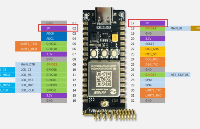
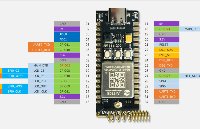

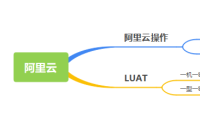










评论